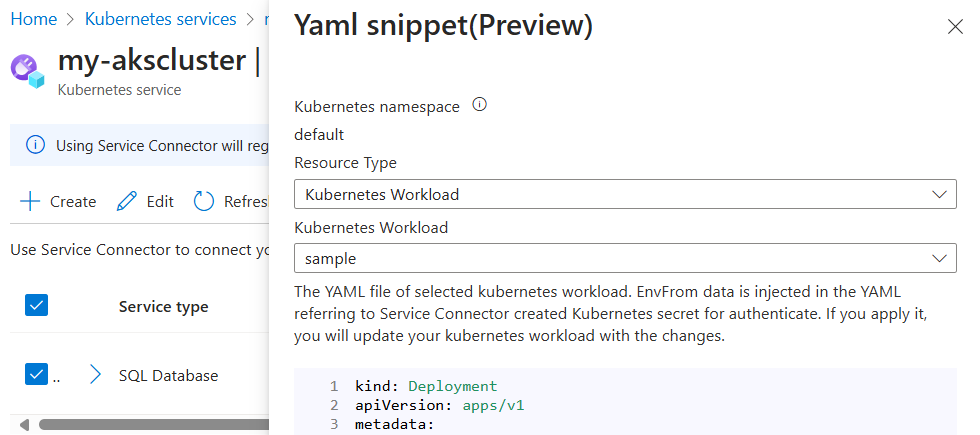Szybki start: tworzenie połączenia usługi w klastrze usługi AKS z poziomu witryny Azure Portal
W tym przewodniku Szybki start utworzysz nowe połączenie usługi w klastrze usługi Azure Kubernetes Service (AKS), aby połączyć zasób usługi AKS z innymi usługami platformy Azure.
Wymagania wstępne
- Konto platformy Azure z aktywną subskrypcją. Utwórz konto bezpłatnie.
- Klaster usługi AKS w regionie obsługiwanym przez łącznik usługi. Jeśli jeszcze go nie masz, utwórz klaster usługi AKS.
Logowanie się do platformy Azure
Zaloguj się do witryny Azure Portal pod adresem https://portal.azure.com/ przy użyciu konta platformy Azure.
Tworzenie nowego połączenia usługi w klastrze usługi AKS
Aby utworzyć nowe połączenie usługi w klastrze usługi AKS, wybierz pasek wyszukiwania Wyszukaj zasoby, usługi i dokumenty (G +/) w górnej części witryny Azure Portal, wpisz AKS i wybierz pozycję Usługi Kubernetes.
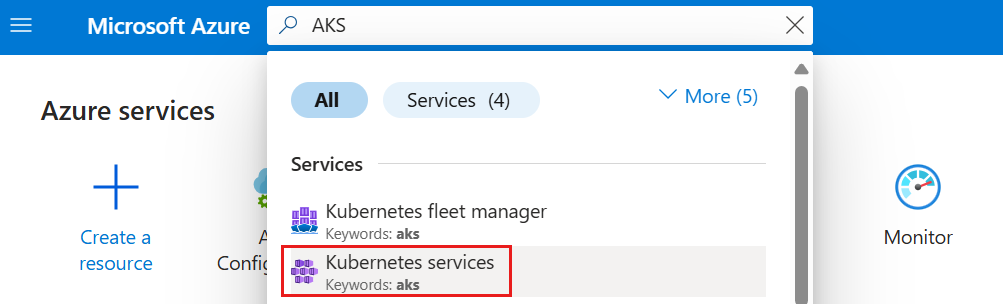
Wybierz klaster usługi AKS, który chcesz połączyć z zasobem docelowym.
Wybierz pozycję Łącznik usługi z lewego spisu treści. Następnie wybierz Utwórz.

Wybierz lub wprowadź następujące ustawienia.
Ustawienie Przykład opis Przestrzeń nazw platformy Kubernetes default Przestrzeń nazw, w której jest potrzebne połączenie w klastrze. Typ usługi Magazyn — obiekt blob Docelowy typ usługi. Jeśli nie masz usługi Microsoft Blob Storage, możesz utworzyć jeden lub użyć innego typu usługi. Nazwa połączenia my_connection Nazwa połączenia, która identyfikuje połączenie między klastrem AKS i usługą docelową. Użyj nazwy połączenia dostarczonej przez łącznik usługi lub wybierz własną nazwę połączenia. Subskrypcja Moja subskrypcja Subskrypcja usługi docelowej (usługa, z którą chcesz nawiązać połączenie). Wartość domyślna to subskrypcja dla tego klastra usługi AKS. Konto magazynu my_storage_account Docelowe konto magazynu, z którym chcesz nawiązać połączenie. Wystąpienia usługi docelowej do wyboru różnią się w zależności od wybranego typu usługi. Typ klienta python Język kodu lub struktura używana do nawiązywania połączenia z usługą docelową. Wybierz pozycję Dalej: Uwierzytelnianie , aby wybrać metodę uwierzytelniania.
Wybierz pozycję Tożsamość obciążenia, aby uwierzytelnić się za pośrednictwem tożsamości obciążenia entra firmy Microsoft do co najmniej jednego wystąpienia usługi platformy Azure. Następnie wybierz tożsamość zarządzaną przypisaną przez użytkownika, aby włączyć tożsamość obciążenia.
Wybierz pozycję Dalej: Sieć , aby skonfigurować dostęp sieciowy do usługi docelowej, a następnie wybierz pozycję Konfiguruj reguły zapory, aby umożliwić dostęp do usługi docelowej.
Uwaga
Łącznik usługi dla usługi AKS obecnie obsługuje tylko opcję zapory. Łącze prywatne i punkt końcowy usługi nie są obsługiwane.
Wybierz pozycję Dalej: Przejrzyj i utwórz , aby przejrzeć podane informacje. Następnie wybierz pozycję Utwórz , aby utworzyć połączenie usługi. Wykonanie tej operacji może potrwać minutę.
Wyświetlanie połączeń usług w klastrze usługi AKS
Łącznik usługi wyświetla istniejące połączenia w tym klastrze.
Wybierz pozycję Widok sieciowy, aby wyświetlić wszystkie połączenia usług w widoku topologii sieci.

Aktualizowanie kontenera
Po utworzeniu połączenia między klastrem AKS i usługą docelową należy pobrać wpisy tajne połączenia i wdrożyć je w kontenerze.
W witrynie Azure Portal przejdź do zasobu klastra usługi AKS i wybierz pozycję Łącznik usługi.
Wybierz nowo utworzone połączenie, a następnie wybierz fragment kodu YAML. Ta akcja powoduje otwarcie panelu z wyświetlonym przykładowym plikiem YAML wygenerowanym przez łącznik usługi.
Aby ustawić wpisy tajne połączenia jako zmienne środowiskowe w kontenerze, dostępne są dwie opcje:
Bezpośrednie tworzenie wdrożenia przy użyciu udostępnionego przykładowego fragmentu kodu YAML. Fragment kodu zawiera wyróżnione sekcje przedstawiające obiekt tajny, który zostanie wstrzyknięty jako zmienne środowiskowe. Wybierz pozycję Zastosuj , aby kontynuować tę metodę.
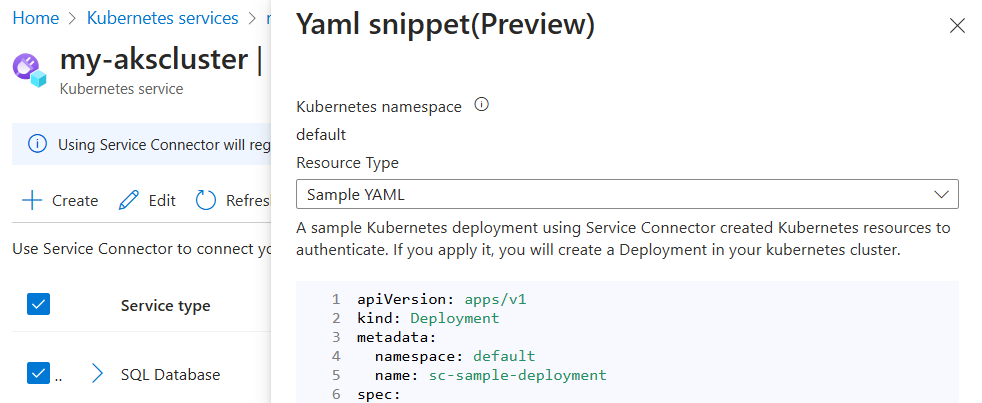
Alternatywnie w obszarze Typ zasobu wybierz pozycję Obciążenie Kubernetes, a następnie wybierz istniejące obciążenie Kubernetes. Ta akcja ustawia tajny obiekt nowego połączenia jako zmienne środowiskowe dla wybranego obciążenia. Po wybraniu obciążenia wybierz pozycję Zastosuj.